
PLSQL Developer를 사용하여 Excel에서 준비된 데이터를 Oracle 테이블로 가져오는 단계는 다음과 같습니다.
Excel에서 데이터를 준비할 때 다음 기술을 사용할 수 있습니다. Excel 문서에서 첫 번째 열을 빈 열로 설정하고 후속 열을 가져올 데이터 테이블의 필드 및 유형에 따라 순서대로 정렬합니다(편의성을 위해). 가져오기).
PLSQL Developer에서 로그인 후 데이터를 가져와야 하는 데이터베이스 테이블을 찾습니다. 테이블 이름을 마우스 오른쪽 버튼으로 클릭하고 "데이터 편집" 옵션을 선택하여 테이블 데이터 편집 대화 상자(망원경 아이콘과 유사)를 엽니다.
3.Excel 테이블의 데이터 레코드를 복사하고 2단계에서 PLSQL Developer가 표시한 테이블 열에 데이터를 붙여넣습니다.
4. PLSQL Developer에서 체크 버튼을 클릭해 게시한 후, 커밋 버튼을 클릭해 제출하세요.
1. 그림과 같이 가져오려는 파일을 엽니다. TXT 또는 CSV 형식이어야 합니다. 그렇지 않은 경우 접미사를 직접 변경하세요.
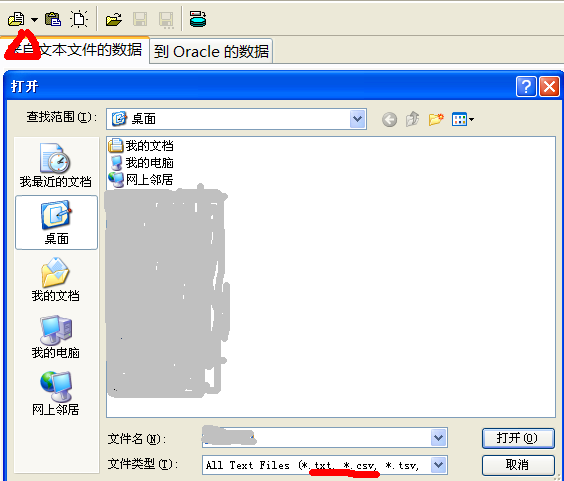
2. 사진 속 3개의 열이 나누어지지 않는 상황이 발생하는 경우, 여러 단계를 거쳐 진행해야 합니다.
1단계: 필드 수를 3으로 변경합니다,;2단계: 필드를 선택할 때마다 화살표가 가리키는 드롭다운 메뉴에서 필드를 선택하세요.
렌더링은 다음과 같습니다:
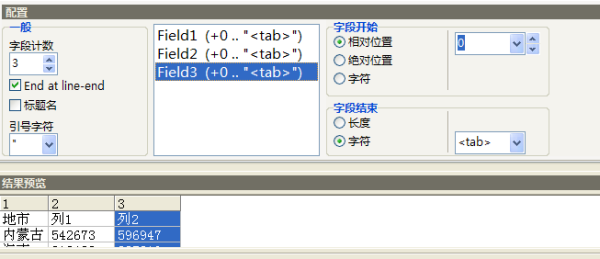
으로 가져오려는 가져온 테이블을 지정하기만 하면 됩니다.
사진과 같이1》"Orale 데이터로 이동"을 클릭하세요
2》소유자: 데이터베이스 로그인을 위한 사용자 이름입니다.
테이블: 생성한 테이블의 이름을 입력하세요. TABLE
3》각 필드에 대한 필드 이름과 필드 유형을 지정하세요
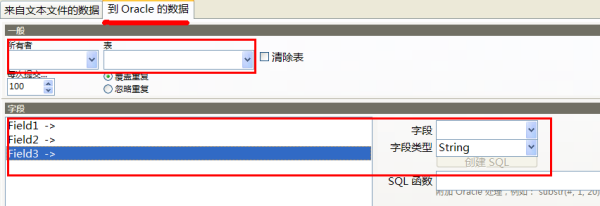
단, 텍스트 가져오기 기능은 적은 양의 데이터만 가져오는 것으로 제한됩니다. 용량이 큰 경우에는 일괄 처리가 필요하므로 자세한 내용이 필요하면 문의해 주세요~~
위 내용은 PLSQL을 사용하여 Excel에서 데이터 가져오기의 상세 내용입니다. 자세한 내용은 PHP 중국어 웹사이트의 기타 관련 기사를 참조하세요!